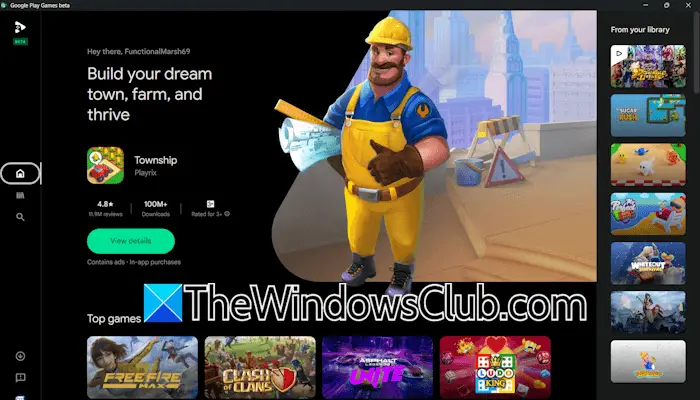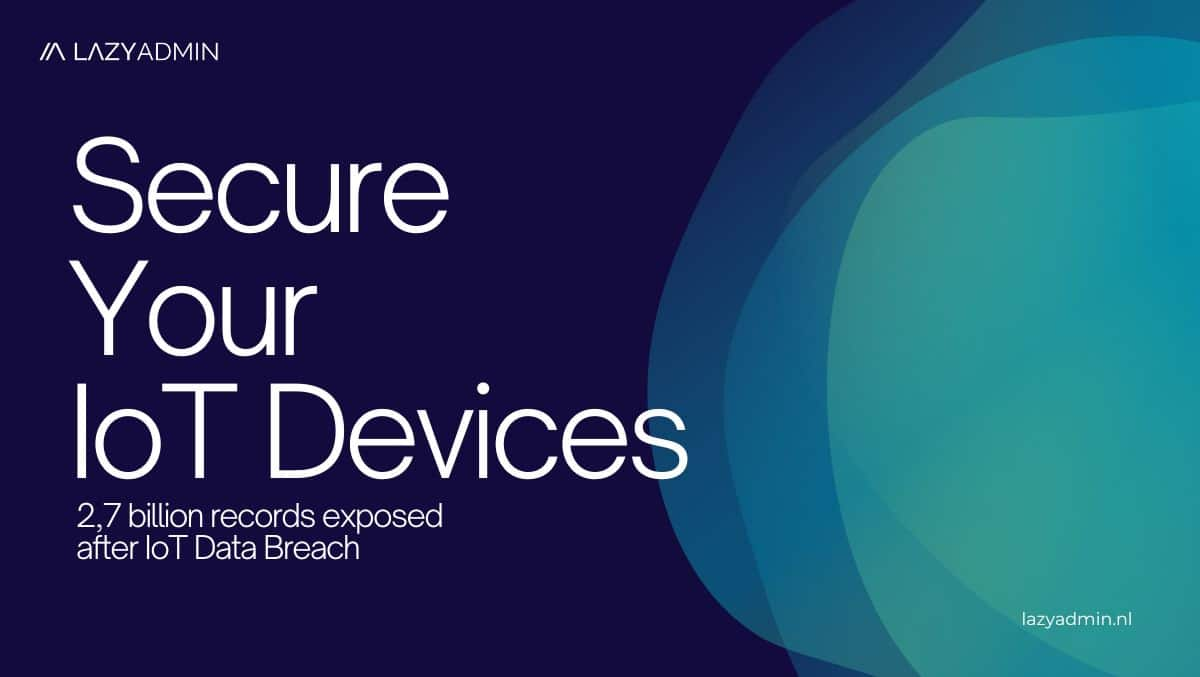JeśliDell SupportAssist po prostu się kręci i nie działana komputerze z systemem Windows 11/10 przeczytaj ten post, aby dowiedzieć się, jak rozwiązać problem. Kilku użytkowników zgłosiło, że narzędzie Dell SupportAssist działa nieprzerwanie lub przestaje odpowiadać podczas próby uruchomienia diagnostyki lub aktualizacji. Ponadto użycie procesora przez narzędzie SupportAssist w Menedżerze zadań pozostaje na poziomie 0%, co oznacza, że nie są wykonywane żadne aktywne procesy ani obliczenia.
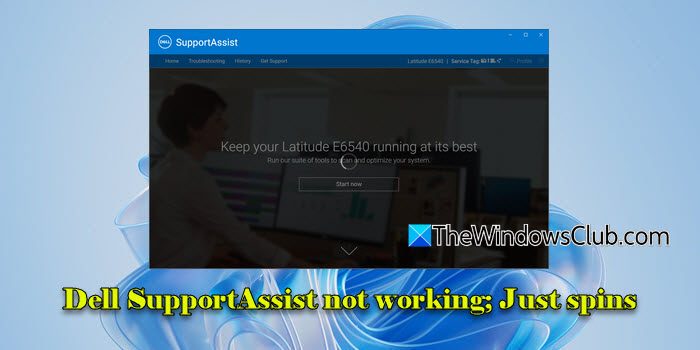
Problem wskazuje na uszkodzoną instalację lub zapobieganie konfliktom procesów w tleod prawidłowego działania. Jeśli należysz do osób borykających się z tym problemem, czytaj dalej, aby dowiedzieć się, jak go rozwiązać.
Napraw rozwiązanie Dell SupportAssist, które nie działa na komputerze z systemem Windows
ZatrzymaćPomoc techniczna firmy Dell pomaga uniknąć niekończącego się wirowaniana komputerze z systemem Windows 11/10 użyj następujących poprawek:
- Zakończ procesy SupportAssist, uruchom ponownie SupportAssist
- Odinstaluj i ponownie zainstaluj Dell SupportAssist
Dell SupportAssist po prostu się kręci
1] Zakończ procesy SupportAssist, uruchom ponownie SupportAssist
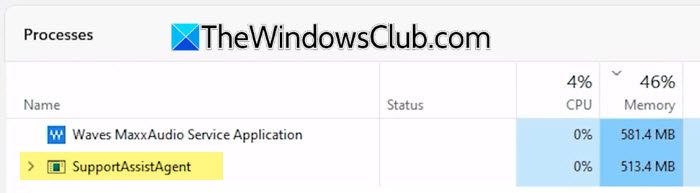
Jeśli zamknąłeś narzędzie SupportAssist podczas aktywnego skanowania, mogło ono nie zatrzymać prawidłowo wszystkich operacji w tle. Może to spowodować zawieszenie niektórych procesów lub ich niekompletność, co może spowodować zablokowanie aplikacji po ponownym otwarciu.
Aby to naprawić, otwórz Menedżera zadań (Ctrl + Shift + Esc) i poszukaj aktywnych procesów SupportAssist. Kliknij prawym przyciskiem myszy każdy proces związany z SupportAssist i wybierzZakończ zadanie.
Otwórz ponownie SupportAssist z poziomuStartmenu lub skrót na pulpicie i sprawdź, czy działa. Możesz także spróbowaćponowne uruchomienie komputera.
2] Odinstaluj i ponownie zainstaluj Dell SupportAssist
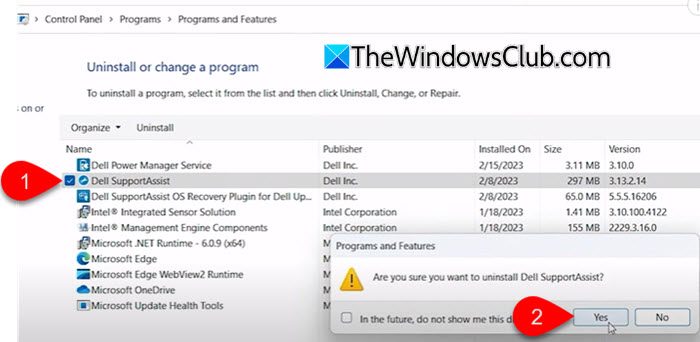
Problem z obracaniem się może również wystąpić, jeśli na urządzeniu zainstalowanych jest wiele wersji Dell SupportAssist. Konflikty między różnymi wersjami lub komponentami mogą powodować zawieszanie się aplikacji lub nieprawidłowe działanie.
Aby rozwiązać ten problem, najpierw odinstaluj wszystkie wystąpienia narzędzia SupportAssist, w tym:
- Dell SupportAssist (aplikacja główna):Podstawowa wersja narzędzia SupportAssist zapewniająca diagnostykę, aktualizacje i kontrolę stanu systemu.
- Wtyczka naprawcza Dell SupportAssist:Oddzielny moduł lub wtyczka, którą często instaluje się razem z główną aplikacją SupportAssist, umożliwiającą obsługę określonych zadań naprawczych lub przywracanie funkcjonalności systemu.
- Starsze wersje programu Dell SupportAssist, jeśli istnieją
NaciskaćWygraj + RotworzyćUruchomićdialog. Wpisz „kontrola” i naciśnijWchodzićaby otworzyć Panel sterowania.
W Panelu sterowania wybierzProgramy > Odinstaluj program. Przewiń listę zainstalowanych programów, kliknij prawym przyciskiem myszyPomoc techniczna firmy Delli kliknijOdinstaluj. Jeśli widzisz wiele wersji narzędzia SupportAssist, odinstaluj każdą z nich osobno (możesz teżw aplikacji Ustawienia). Odinstaluj także wtyczkę Dell SupportAssist Remediation, jeśli znajduje się na liście.
Po odinstalowaniu wszystkich instancji uruchom ponownie komputer, aby upewnić się, że wszystkie pozostałości zostały usunięte. Następny,kliknij tutajaby odwiedzić oficjalną stronę pobierania Dell SupportAssist i pobrać najnowszą wersję oprogramowania. Zlokalizuj pobrany instalator (zwykle w plikuPliki do pobraniafolder) i kliknij go dwukrotnie, aby uruchomić. Postępuj zgodnie z instrukcjami wyświetlanymi na ekranie, aby dokończyć instalację.
Następnie otwórz Dell SupportAssist i uruchom szybkie skanowanie lub sprawdzenie aktualizacji, aby sprawdzić, czy działa poprawnie.
Mam nadzieję, że to pomoże.
Czytać:
Jak naprawić brak odpowiedzi Dell SupportAssist?
Jeśli narzędzie Dell SupportAssist nie odpowiada na komputerze z systemem Windows 11/10, uruchom ponownie komputer i sprawdź, czy działa. Możesz także zamknąć aplikację, zakończyć wszystkie procesy związane z SupportAssist w Menedżerze zadań, a następnie ponownie otworzyć SupportAssist, aby sprawdzić, czy to rozwiąże problem. Jeśli nie, rozważ wykonanie czystej instalacji programu Dell SupportAssist.
Czytać:
Czy mogę ponownie zainstalować Dell SupportAssist?
Tak, możesz ponownie zainstalować Dell SupportAssist, aby rozwiązać problemy, jeśli aplikacja nie odpowiada, działa nieprawidłowo lub ciągle się zawiesza na urządzeniu. Aby ponownie zainstalować program Dell SupportAssist, najpierw go odinstalujPanel sterowania > Programy > Odinstaluj program. Następnie pobierz najnowszą wersję z oficjalnej strony Dell i zainstaluj ją, uruchamiając instalator. Na koniec uruchom ponownie komputer, aby zakończyć proces.
Przeczytaj dalej: .


![OneNote Nie mogliśmy otworzyć tego błędu lokalizacji [Poprawka]](https://elsefix.com/tech/tejana/wp-content/uploads/2024/12/We-couldnt-open-that-location.png)
![System Windows nie może rozpoznać nazwy domeny [Poprawka]](https://elsefix.com/tech/tejana/wp-content/uploads/2024/09/cant-resolve-domain-name-1.jpg)